Channel Points auf Twitch | Teil I
Das Kanalpunkte System ist jetzt seit kurzem im Early Access bei ausgewählten Personen auf Twitch und ich möchte euch einen kleinen Überblick verschaffen, wie das geht und was es kann!
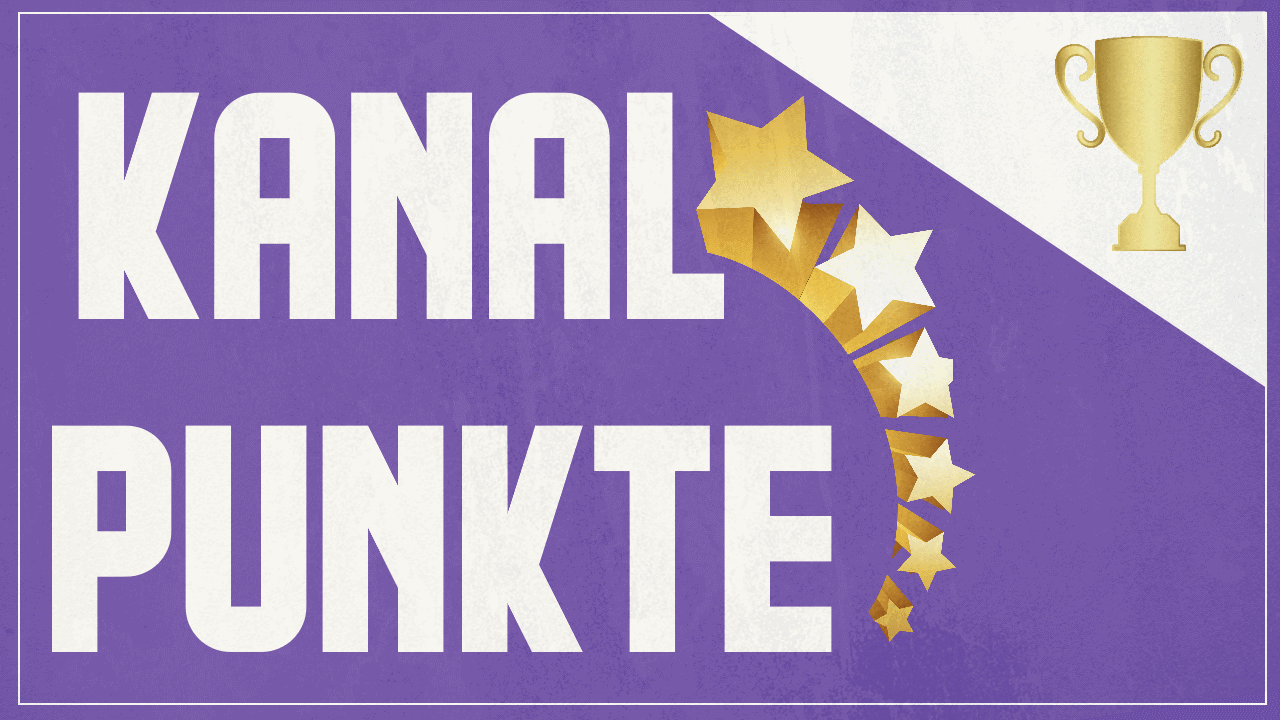
Mit dem neu eingeführten System können Zuschauer nun Punkte auf Kanälen sammeln und diese anschließend für unterschiedliche Dinge einsetzen! Viele haben sich dieses Feature schon seit langem gewünscht und bisher auf externe Dienste und Bots zurück gegriffen.
Aktuell können nur eingeladene Personen dieses Feature nutzen. Außerdem muss man Affiliate oder Partner sein, um eine Einladung zu erhalten. Nach und nach werden weitere Personen eingeladen, um diese Funktion auf Twitch zu testen! Wer sich auf die Liste setzen möchte, kann dies hier tun: -> Anmeldung <- Nicht jede Anmeldung führt zu einer Einladung.
Das neue System können Personen die freigeschaltet worden sind in ihrem Dashboard finden.

Das Ganze muss von euch aktiviert werden. Danach habt ihr unterschiedliche Möglichkeiten um Änderungen vorzunehmen und das System auf euren Kanal, eure Marke und eure Bedürfnisse anzupassen.
Twitch hat per Default einige Einstellungen vorgenommen: Wofür und wieviele Punkte verteilt werden und eine handvoll Rewards die eingelöst werden können. Du kannst dies alles komplett nach deinen Wünschen ändern:
- Du kannst dem Punktesystem einen Namen geben
- Du kannst einstellen, für was Punkte vergeben werden (zuschauen, raiden, Zuschauen-Streak, etc)
- Du kannst einstellen wie viele Punkte für jede der einzelnen Aktionen vergeben werden
- Du kannst ein Icon für die Rewards hinzufügen
- Du kannst eigene Rewards/Belohnungen hinzufügen

Wenn du die Vergabe von Punkten eingestellt und dem System einen Namen gegeben hast, kannst du einstellen wofür Punkte vergeben werden. Du kannst die von Twitch angegebenen Vorschläge nutzen oder einzelne abwählen.
Bei den Rewards ist es ein klein wenig anders: Du kannst die von Twitch vorgeschlagenen einzeln auswählen, entscheiden wieviele Punkte dafür ausgegeben werden müssen oder eigene hinzufügen. Wenn du selbst Rewards = Belohnungen hinzufügst, denk dran einen Titel, eine Beschreibung und eine Summe einzugeben. Außerdem hast du die Möglichkeit einzustellen, welche Hintergrundfarbe das Fenster für den Zuschauer hat, und wie oft ein Reward pro Stream genutzt werden darf. Desweiteren kannst du einschalten, dass der Zuschauer einen Text eingeben muss (Hostname, Raidname, etc)!
Für was kann das Punktesystem genutzt werden?
- Zuschauer kann entscheiden wer als nächstes geraidet/-hosted wird
- Seine Nachricht kann im Stream gehighlighted werden
- Ask me Anything
- Aufgabe an den Streamer
- Songrequest
- Sounds abspielen
- Einen Shoutout im Stream
- Nächste Runde mitspielen
- Für 24Std ein T1 Emote nutzen, dass sonst nur Subs zur Verfügung steht
- und alles was dir noch so einfällt
Damit du im Stream nicht den Überblick verlierst, wer wann was wo gemacht hat, erscheinen alle einglösten Rewards im Activity Feed in deinem Dashboard. Dort kannst du zusätzlich ein Pop-Up Fenster öffnen um dir ausschließlich die Rewards anzeigen zu lassen.

Außerdem kannst du hier entscheiden, ob du den Reward annimmst, oder es ablehnst. Die Rewards werden die chronologisch angezeigt. In der linken Spalte siehst du die zusätzlich die Gesamtanzahl an Rewards die offen sind, und auf die Aufgaben verteilt einzeln noch einmal. Sollte es dir zuviel werden, kannst du oben über den Knopf das Ganze vorübergehend pausieren! Übrigens: Lehnst du einen Reward ab, bekommt der Zuschauer seine Punkte zurück!
Wichtig: Solltest du selbst einen Reward hinzufügen, hast du gewisse Regeln einzuhalten – diese findest du aktuell hier (werde ich in einem weiteren Beitrag behandeln).
Als Zuschauer musst du meist nicht viel mehr tun als zuschauen. Aber auch aktiv an Raids teilnehmen oder vom Streamer festgelegte Aufgaben können dir weitere Punkte verschaffen. Um die Punkte auch anzunehmen, musst du unter dem Chat bei “Claim Points” innerhalb von 30 Sekunden einmal klicken, und die Punkte werden deinem Konto gut geschrieben. Deine aktuelle Punktzahl wird die immer angezeigt.


Wenn du unten auf die Punktzahl klickst öffnet sich ein kleines Fenster in dem dir die Rewards des Kanals angezeigt werden, versehen mit der Summe an Punkten für die sie eingesetzt werden können.
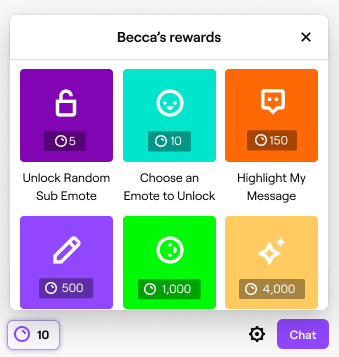
Subscriber eines Kanals haben einen Mulitplier freigeschaltet, der ihnen mehr Punkte für Aktionen zuteilt. Um einen Reward dann freizuschalten, klicke den Reward an und folge den Anweisungen. Vielleicht musst du noch etwas auswählen, oder einen Text eingeben.
Das komplette Punkte System ist noch ganz am Anfang und wird mit der Zeit sicherlich überarbeitet werden.
In einem weiteren Beitrag werde ich auf das FAQ und die “Channel Points Acceptable Use Policy” eingehen – denn auch diese Funktion, soll nicht missbraucht werden.
Nach aktuellem Stand ist mir nicht bekannt, ob Punkte aus anderen System übernommen / importiert werden können – da ich nichts diesbezüglich gelesen habe, würde ich vermuten, dass es aktuell nicht möglich ist.
Wie ist deine Meinung zum neuen System und welche Rewards würdest du gerne sehen?
Hier geht es weiter zu Teil II: Anklicken und weiterlesen
Was kann man mit den Kanalpunkten eigentlich noch machen? Hier erhälst du ein paar Tipps und Anregungen!
Quelle:

Hallo liebe Falballa
Du bist die Beste ! Danke Danke Danke für die Erklärung.
Freundlichen Gruß, Udo
ich finde das Punktesystem ist echt eine tolle Idee und möchte sie gern mit meinen zuschauern teilen
Hallo, wie kann man das einstellen das Sounds abgespielt werden wenn ein Viewer Punkte einlöst?
Bist du dir sicher, dass das mit Punkten geht? Habe das noch nicht gesehen. Kenne das nur über Chatbefehle. Kannst du mir den Kanal hier verlinken, bei dem du das gesehen hast?
Kriegt man weiterhin Kanalpunkte, obwohl man einen time out hat?
Ich vermute nein. Personen die gebannt sind habe keine Möglichkeit mehr auf Punkte zuzugreifen oder Belohnungen einzulösen (soweit ich weiß) – denke das wird auch so bei einem Timeout sein. Explizit steht in Beitrag, dass sie nicht eingelöst werden können, von gebannten Personen. Möglich wäre also, dass man weiterhin Punkte bekommt, aber sie nicht einlösen kann!